Slika 5: Določitveni pogoji za pripravo datoteke
Program ponudi mesto shranitve v mapo EXE, ki ga spremenimo in izberemo s pravicami ustrezno zaščiteno mesto. Ponudi se nam tudi ime datoteke in oblika XML.
Zakonodajalec predvideva naslednje tipe obveznosti:
1 - račun je v zamudi. Prijavljamo ga prvič v obvezni pobot.
2 - račun ni zapadel. Prijavimo ga v dogovoru z našim kupcem
3 - račun je bil že prijavljen v pobot v prejšnjih krogih. Račun ni bil poravnan. Ta račun lahko prijavimo v pobot, ni pa obvezno (prostovoljni pobot)
Program določa te tipe obveznosti na naslednji način:
1 - ob pripravi datoteke določimo datum KROGA. Zapadlost pred tem datumom pomeni, da je račun zapadel. V primeru, da je polje NAMEN v zajemu PR prazno ali pa je številka kroga, leto enaka kot smo jo določili na oknu (v primeru ponovnega generiranja datoteke), so to obveznosti tipa Obvezna prijava
Opozorilo: V primeru, da bi ob vstopu vpisali na primer številko kroga 07 in leto 2011 in bi na račune vpisali oznako Komp.201107, bi ob naslednjem vstopu, ko bi vpisali številko 7 in leto pobota 2011, program določil za vse račune iz kroga 201107, da se ponovno prijavljajo v pobot in bi vpisal oznako tipa pobota 3 (prostovoljni pobot) in ne 1 - (obvezni pobot).
2 - račun glede na datum kroga pobota ni zapadel
3 - krog zapadlosti različen kot datoteka in račun je zapadel
Program vpiše pri obveznostih, ki imajo na računu oznako, da so bili vključeni v pobot, s številko različno kot je izbrana ob vstopu (leto+krog). Številka in leto kroga
2. Uvoz rezultatov pobota
- Iz programa Ajpes oziroma eKompenzacije izvozimo datoteko z rezultati pobota in jo odložimo v mapo, do katere lahko dostopamo s programom saldakonti.
- Vstopimo v program Saldakonti - Dokumenti / Rezervacija in kompenzacija (stara verzija kompenzacij v meni Dokumenti / Kompenzacije):
Na vstopnem oknu omejimo podatke na rezervacijo pobota.
Desni meni iz pregleda in izberemo:
- eKompenzacije - uvoz TXT datoteke
- Ajpes obvezni pobot - uvoz XML datoteke
Program na pregled prikaže podatke iz rezervacije in kaj je bilo pobotano. Povezava med datoteko rezultatov in šifrantom partnerjev se izvaja po davčni številki partnerja.
Program pričakuje, da so obveznosti do dobaviteljev tudi v programu rezervirane.
V primeru, da obstaja rezervacija, ki v pobotu ni bila pobotana (oziroma program ne najde povezave med podatkom v datoteki in šifrantom partnerjev) je na pregledu označena s tekstom REZERVACIJA BREZ POTRDITVE!. Po potrditvi na gumb Potrditev se bo ta zapis dokončno zbrisal iz rezervacije:

Slika 6: Obdelava rezultatov pobota
Pri dobaviteljih program ponudi za izbor obveznosti katere smo vključili v rezervacijo (računi, nabavni predračuni).
Pri kupcih pa lahko kreiramo vezavo preko gumba Vezave (ali desni klik). Tu lahko izberemo že izberemo račun katerega izbiramo. V primeru, da ne vemo na kateri račun se bo plačilo nanašalo lahko za celoten ali delni znesek kreiramo zbiren zapis za kupca na izbrani konto.
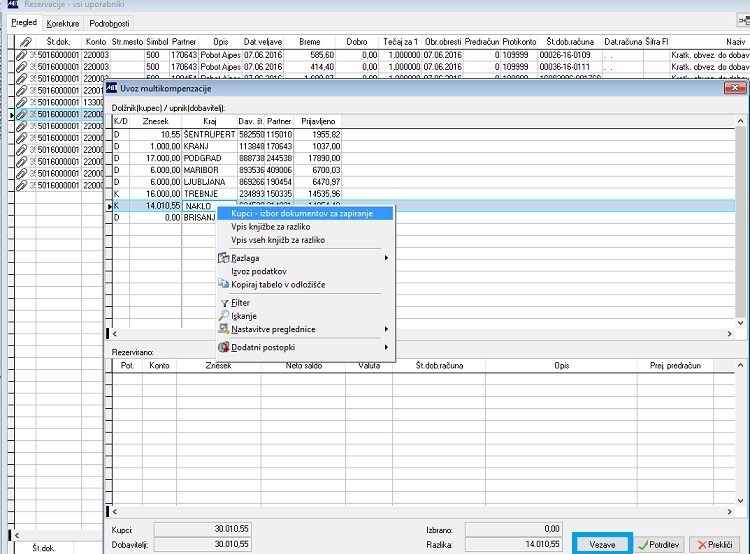
Slika 7: Obdelava Kupcev v pobotu
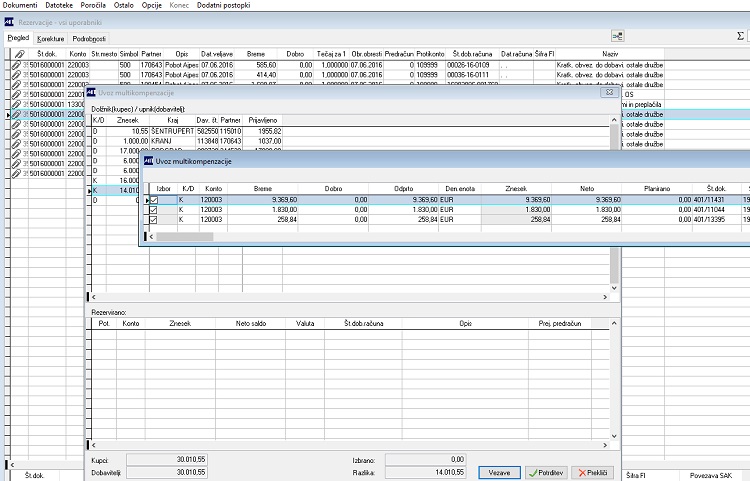
Slika 8: Vezava računov pri kupcu
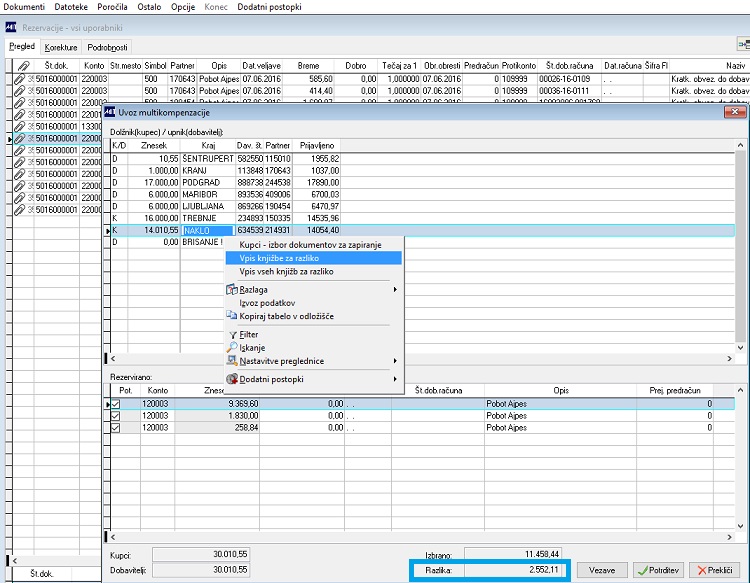
Slika 9: Vpis knjižbe za razliko za posameznega kupca oziroma Vpis vseh knjižb za razliko
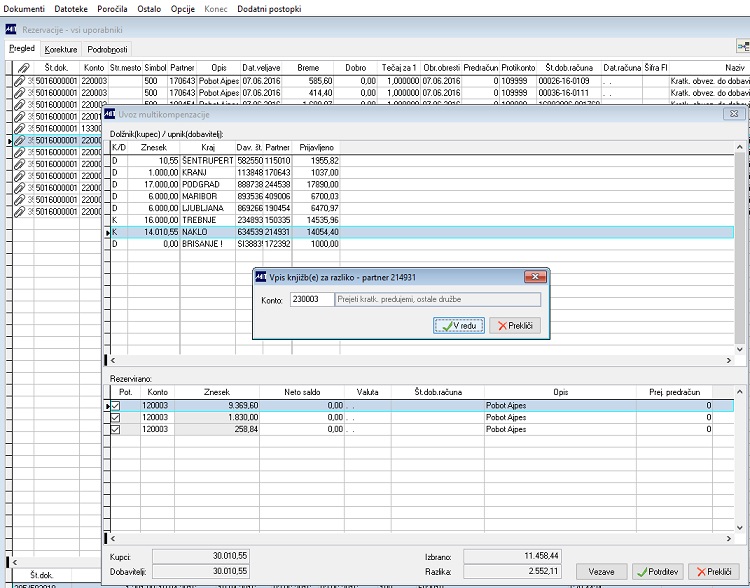
Slika 10: Program ponudi okno za izbor konta razlike
V primeru, da izberemo konto predračuna, moramo številko predračuna potem vpisati preko korektur zapisa.
Za enega partnerja program kreira en zapis zneska za razliko.
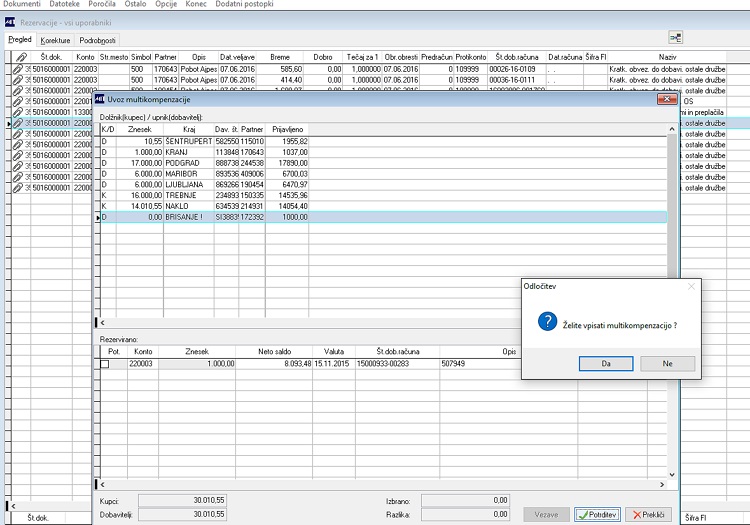
Slika 11: Potrditev rezultata pobota na gumb Potrditev
Pred klikom na Potrditev preverimo, da imamo pri vseh partnejih razliko enako 0,00.
Program ob Potrditvi iz rezervacij briše tiste zapise rezervacij katere niso bile pobotane in doda nove zapise od kupcev.
Po potrditvi preverimo, da je obveznost in terjatev usklajena. Razlika bi lahko nastala v primeru, da na prejšnjem oknu obdelave nismo bili dovolj pozorni pri partnerjih in je kje ostal znesek različno od 0,00 v rubriki Razlika.
V primeru, da imamo pri kupcu rezervacijo na plačilo predračuna, preko korektur izberemo številko prodajnega predračuna:
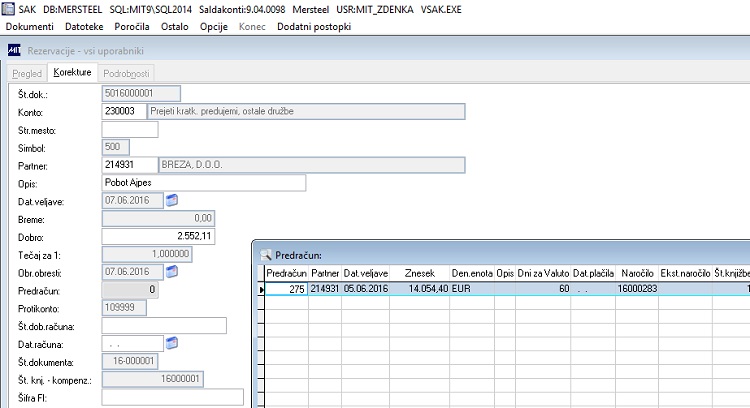 Slika 12: Izbor predračuna kupca preko zavihka Korekture
Slika 12: Izbor predračuna kupca preko zavihka Korekture
V primeru, da želimo obstoječi zapis terjatve do kupca deliti na več kontov in s tem zapisov lahko to naredimo preko ikone za vnos ali F3 hitre tipke. V polju št. Rezervacija moramo vnesti obstoječo številko, sicer se bo kreirala rezervacija na novi številki kompenzacije. Na vnosu je polje partner zaprto za vnos. Partnerja lahko koregiramo le po shranitvi zapisa, preko zavihka ali ikone Korekture.
3. Obveščanje dobaviteljev
Na desnem meniju imamo možnost kreiranja dokumenta izpis obvestila dobaviteljem. V primeru vključene opcije krerianja in shranjevanja priponke pdf se bo obvestilo shranilo tudi na zapis pobota.
V primeru izpisa preko tiskalnika z izborom PDF+E-mail program omogoča kreiranje za vsakega partnerja svoj email s priponko. Kontaktna oseba partnerja se bo ponudila v primeru, da ima ta oseba v šifrantu kontaktnih oseb partnerja v polju paket vpisan izbrano oznako PLP.
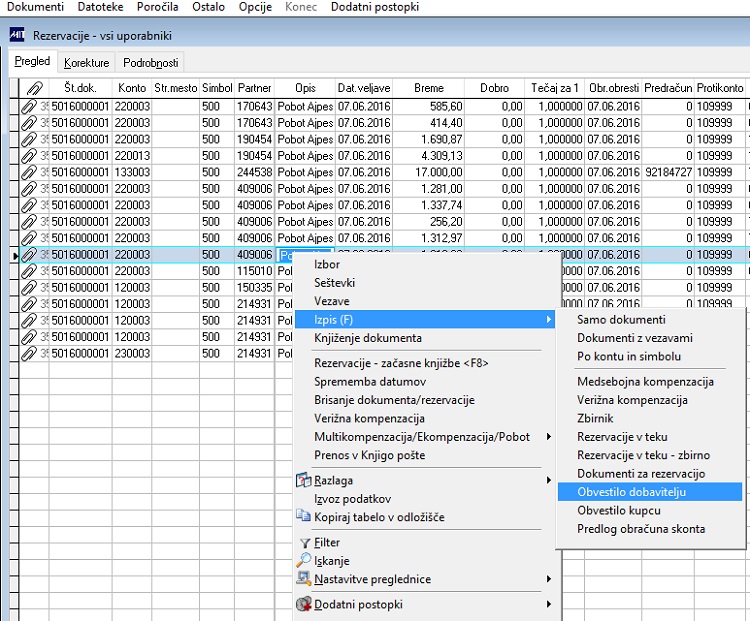
Slika 13: Obvestilo dobavitelju
Za vsakega dobavitelja se kreira svoj zapis. Na naslednjega se pomeknemo preko ikone Zapri predogled (Close Preview) in ne preko tipke ESC. Tipka ESC nas takoj vrne na prejšnji pregled.
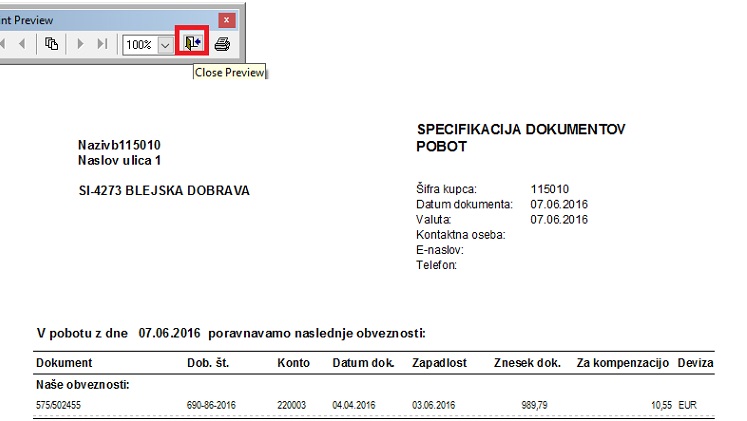 Slika 14: Obvestilo dobavitelju
Slika 14: Obvestilo dobavitelju
4. Knjiženje pobota
Po izpisu obvestila dobaviteljem knjižimo dokument pobota - desni meni Knjiženje dokumenta.
V primeru, da imamo v saldakontih kontrolo in blokado, da morata biti ob knjiženju usklajena debet in kredit, potem moramo knjižiti celotno kompenzacijo in kreirati vezave na račune, ko nam specifikacijo pošlje kupec v meniju Poročila / Odprte postavke oziroma Kartica partnerja.
V primeru, da je v saldakotnih samo kontrola in opozorilo na usklajeno knjiženje debet in kredit lahko obveznosti knjižimo in počakamo na specifikacijo od kupcev. Prenos v glavno knjigo se bo izvedel, ko bomo knjižili celoten pobot (oziroma bomo imeli saldo na prehodnem kontu).
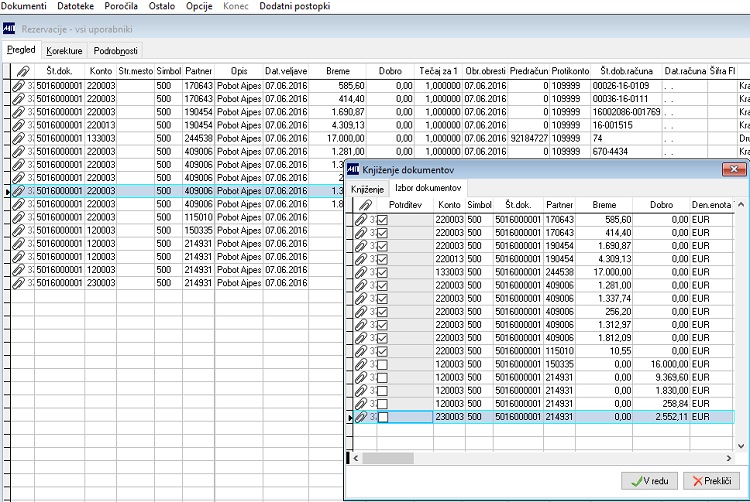
Slika 15: Knjiženje kompenzacije z izborom samo obveznosti